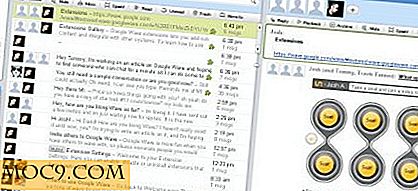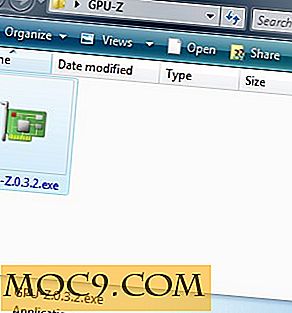Så här ändrar du standardsökmotorn till Google i Microsoft Edge
Precis som operativsystem och webbläsare har de flesta användare en stark åsikt över vilken sökmotor som ska användas. När det gäller sökfunktioner eller andra funktioner är det ingen konkurrens med Google. Inte så överraskande använder de flesta av oss Google eller andra söktjänster som använder Googles sökfunktioner som vår primära sökmotor. Den helt nya webbläsaren i Windows 10, Edge använder dock Bing som standard sökmotor. Det sägs, till skillnad från Internet Explorer-dagar, behöver du inte installera pluginprogrammet för sökoperatören för att ändra standard sökmotor i Edge-webbläsaren. Det är mycket mer raffinerade. Så här ändrar du standardsökmotorn från Bing till Google i Edge-webbläsaren.
Byt standard sökmotor i kant
För att ändra standardsökningsmotorn i Edge-webbläsaren behöver du inte installera några plugins från Microsoft. I stället använder Edge-webbläsaren Open Search-standarden. Detta innebär helt enkelt att du kan lägga till vilken sökmotor som helst till Edge så länge sökmotorn använder Open Search-standarden.
Innan du kan lägga till Google som sökmotor måste du först öppna Googles söksida. Eftersom Google adherer till Open Search-standarden upptäcker Edge det automatiskt och lägger till det i listan över sökmotorer.

Efter att ha besökt Google, klicka på menyikonen som visas i det övre högra hörnet av webbläsaren.
![]()
Från menyn väljer du alternativet "Inställningar".

När du är på sidan Inställningar, rulla ner och klicka på knappen "Visa avancerade inställningar".

På sidan Avancerade inställningar bläddrar du ner, hittar alternativet "Sök i adressfältet med" och klickar på "Ändra" -knappen.

Från den här sidan kan du välja standard sökmotor. Eftersom du har besökt Googles söksida en gång ser du alternativet "Google Search (upptäckt)." Välj det och klicka på "Ange som standard" -knappen.

Du har framgångsrikt ändrat standard sökmotorn i din Edge-webbläsare.

När du försöker söka med adressfältet kommer du från den här punkten till Googles söksida. Du kan lägga till andra sökmotorer som DuckDuckGo, StartPage, etc., på samma sätt.

Om du någonsin vill ta bort en sökmotor från listan väljer du helt enkelt sökmotorn och väljer sedan alternativet "Ta bort".

En sak att tänka på är att du bara har ändrat standard sökmotorn i Edge-webbläsaren. Så, några frågor som Cortana gör drivs fortfarande av Bing.
Gör kommentar nedan och dela med dig av dina tankar om det nya sättet att lägga till en standardsökmotor i Edge-webbläsaren.